Windows 11/10 の PIN エラー 0x80280013 を修正
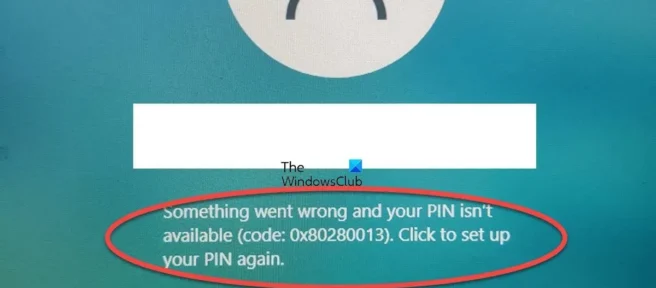
一部のユーザーは、最近、PIN を使用してサインインしようとすると、Windows エラー0x80280013を報告しています。通常、このエラーは数回繰り返され、次のようなエラー メッセージが表示されて PIN を変更するように求められる場合もあります。この投稿では、このエラーのいくつかの可能な修正について学びます。
Windows 11/10 の PIN エラー 0x80280013 を修正
次の提案を使用して、Windows 11/10 PC で PIN コード エラー 0x80280013 を修正できます。
- Windows Update の更新またはロールバック
- パスワードでサインインし、PIN をリセットします
- セーフ モードで起動し、NGC フォルダーを削除します。
- 高速スタートアップを無効にする
- システムの復元を使用する
エラーが発生したため、PIN を使用できません (コード: 0x80280013)
1] Windows Update の更新またはロールバック
Windows を利用可能な最新バージョンに更新します。利用可能な更新プログラムは、[設定] > [Windows Update] > [更新プログラムの確認] で確認できます。
一方、特定の更新後にこのエラーが表示されるようになった場合は、[設定] から更新をアンインストールして非表示にすることができます。
2] パスワードを使用してログインし、PIN をリセットします。
明らかに、最初にサインインしてPINをリセットする必要があるため、ここでログインパスワードを使用してから、PINをリセットまたは削除して、このエラーを回避できます.
- Win + Iを押して設定を開きます。
- [アカウント] > [サインイン オプション] に移動します。
- 「PIN を使用して Windows、アプリ、およびサービスにサインインする」に進みます。
- 新しいポップアップ ウィンドウが開き、PIN をリセットできます。
- これは通常は機能しますが、うまくいかない場合は、次の修正に進んでください。
3]セーフモードで起動し、NGCフォルダーを削除します。
何らかの理由またはエラーのためにログインできない場合は、コンピュータをセーフ モードで起動し、必要な変更を加えることができます。ここで、この PIN エラーを回避するために、PC の NGC フォルダーを削除する必要があります。ご存じない方のために説明すると、PC の NGC フォルダーには PIN 関連のデータが含まれており、このフォルダー内のデータのいずれかが破損すると、PIN を使用してログインできなくなります。
このフォルダーを削除すると、システムは自動的に新しいフォルダーを作成し、エラー 0x80280013 を取り除くのに役立ちます。
セーフ モードに入るには、コンピュータの電源をオフにしてから再度オンにします。Windows が起動する前に、電源ボタンを 5 秒以上押し続けます。
これを繰り返すと、コンピュータがリカバリ モードで起動します。
[トラブルシューティング] > [スタートアップ オプション] > [セーフ モードを有効にする] に移動します。
セーフモードに入ったら、
C:\Windows\ServiceProfiles\LocalService\AppData\Local\Microsoft
NGC フォルダーを見つけ、右クリックして削除します。
コンピューターを再起動し、ログインしてみてください。
NGC フォルダーを削除するには、コンピューターの管理者権限が必要であることに注意してください。
4]高速スタートアップを無効にする
Windows PC では高速スタートアップがデフォルトで有効になっていますが、無効にするとエラー 0x80280013 の修正に役立ちます。
- 無効にするには、Win+R を押して Control Panel と入力します。
- 「電源オプション」に移動し、左側のペインで「電源ボタンの動作を選択する」を選択します。
- 「高速スタートアップを有効にする」のチェックを外し、「設定を保存」をクリックします。
- これでエラーが修正されるかどうかを確認してください。
5]システムの復元を使用する
システムに技術的な変更を加える前に、システムの復元ポイントを作成することをお勧めします。このようにして、システムをエラーが発生した日付に戻すことができます。システムにシステムの復元ポイントが作成されている場合は、コンピューターをそのポイントに戻して、0x80280013 エラーがまだ表示されるかどうかを確認できます。
復元ポイントに戻るには:
- PC を回復モードで起動し、[トラブルシューティング] オプションに進みます。
- 「詳細設定」オプションをクリックし、「システムの復元」を選択します。
システムの復元ポイントを既に作成している場合、このオプションは表示されないことに注意してください。
Windows 10 のログイン エラー 0x80280013 を修正するのに役立ついくつかの一般的な修正プログラムを次に示します.これらの修正プログラムのいずれも機能しない場合は、PC に Windows を再インストールすることをお勧めします.
この投稿が役に立った場合は、コメントでお知らせください。
エラーコード 0x80280013 を修正するには?
最初に PIN をリセットして、問題が解決するかどうかを確認してください。そうでない場合は、コンピューターを再起動できます。NGC フォルダーの削除や高速スタートアップの無効化など、他にも修正があります。システムの復元ポイントを使用して、このエラーを取り除くこともできます。
Windows 11 が PIN を何度も要求するのはなぜですか?
これは、PC 設定の一部の破損したファイルが原因である可能性があります。他の修正に進む前に、Windows 11 設定アプリのサインイン オプション ページを開いてサインイン PIN を削除し、Windows Hello を再度セットアップしてみてください。
出典: Windows クラブ



コメントを残す